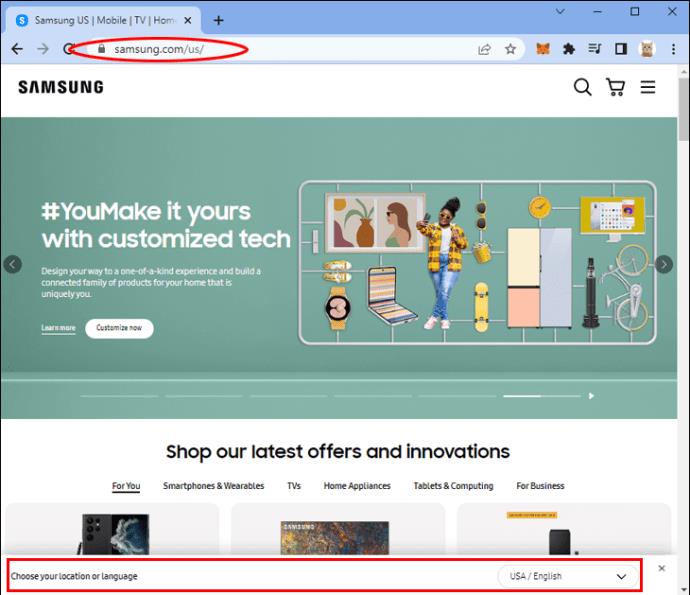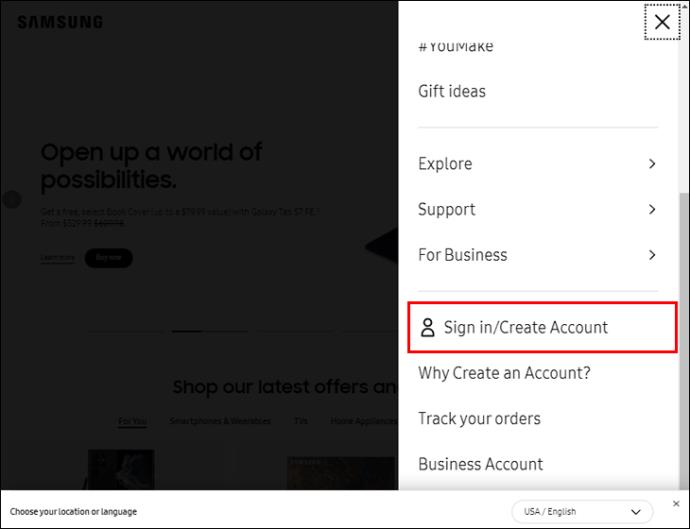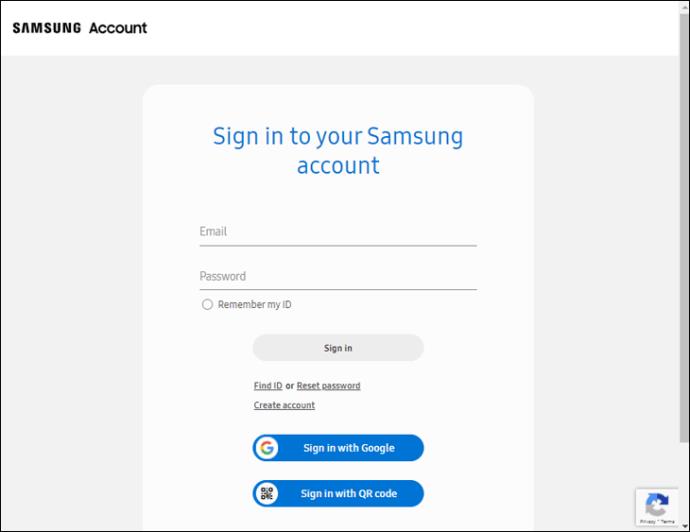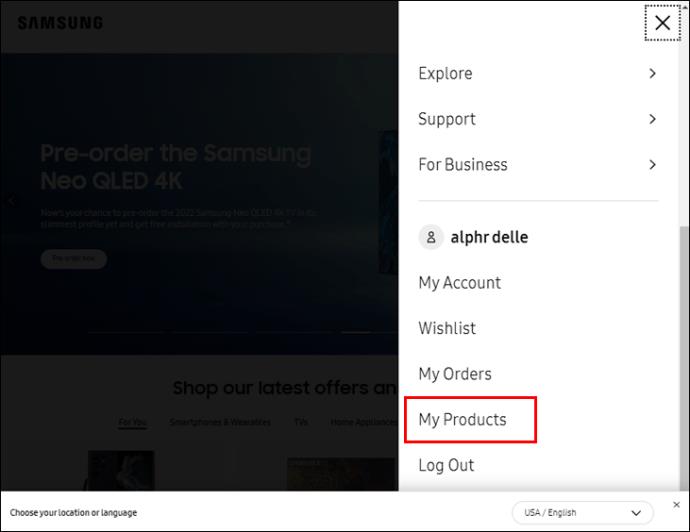A Samsung possui uma ampla gama de produtos, desde telefones celulares e eletrodomésticos até monitores e TVs. Esses produtos possuem alguns dos melhores qualidade no mercado hoje. Ainda assim, isso não significa que há chance zero de erro. A tecnologia não é infalível, e isso se aplica até mesmo às marcas de primeira linha.

Uma TV Samsung não é uma compra insignificante, então você deve verificar sua garantia se surgir algum problema. Continue lendo para saber como verificar sua garantia e as etapas subsequentes que você deve seguir.
Como verificar se uma TV Samsung ainda tem cobertura de garantia
Cada TV Samsung vem com um período de garantia de um ano. Se você comprou sua TV recentemente em uma loja licenciada, isso significa que ela ainda está na garantia. A garantia irá ajudá-lo se é um pequeno defeito que precisa de atenção ou se o dispositivo está com defeito. Você poderá consertá-lo ou substituí-lo gratuitamente pela Samsung.
No entanto, lembre-se da regra número um de todos os fabricantes em relação às garantias. Para ser válido, você deve ter instalado, usado e mantido a TV de acordo com as instruções. Se você fez algo diferente, sua reivindicação pode ser recusada mesmo durante o período de garantia.
Se você não se lembra quando comprou seu dispositivo, precisará investigar se a garantia ainda é válida. Aqui estão algumas maneiras de verificar a garantia da sua TV Samsung.
A primeira forma de verificar se a garantia da sua TV ainda é válida é consultando a data de compra da sua TV. Felizmente, você guardou o recibo e pode simplesmente verificá-lo lá. No entanto, não entre em pânico, mesmo que não consiga localizar o recibo agora. Você também pode verificar a data da compra por outros meios, como extratos bancários.
Você também deve ter recebido sua garantia em papel quando comprou sua TV. De acordo com a política de garantia da Samsung, esses formulários devem ser preenchidos corretamente para serem válidos. Pesquise esses formulários para verificar sua garantia.
Como verificar a garantia de uma TV Samsung online
A Samsung tornou mais fácil do que nunca verificar a garantia do seu produto. Agora, você pode verificar online se o seu aparelho ainda está na garantia. Você precisará registrar seu dispositivo primeiro para usar esse recurso. Veja como criar uma conta Samsung:
- Abra o site da Samsung e escolha o país apropriado.
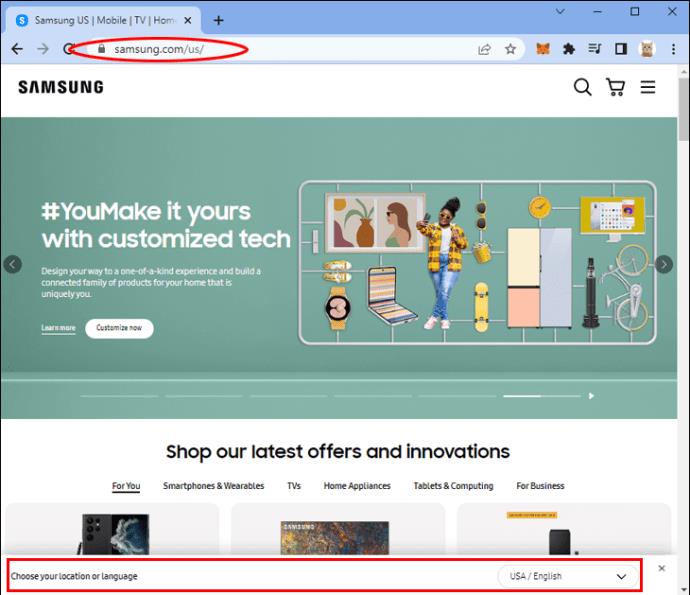
- Mova o cursor para o ícone do perfil no canto superior direito e clique em “Entrar/Criar conta”.
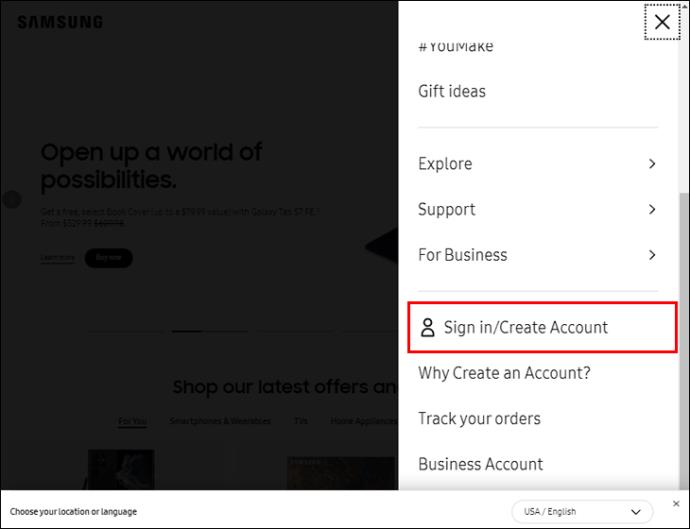
- Se você já possui uma conta, faça login. Se você for novo, crie uma conta agora.
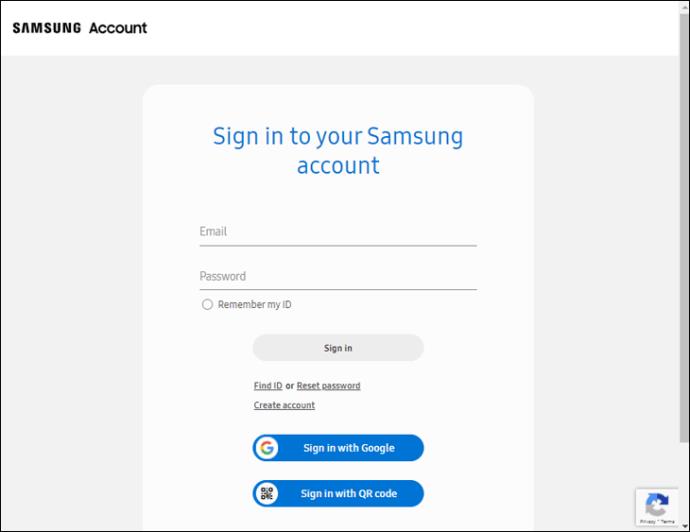
- Depois de fazer login, vá para "Minha lista de produtos".
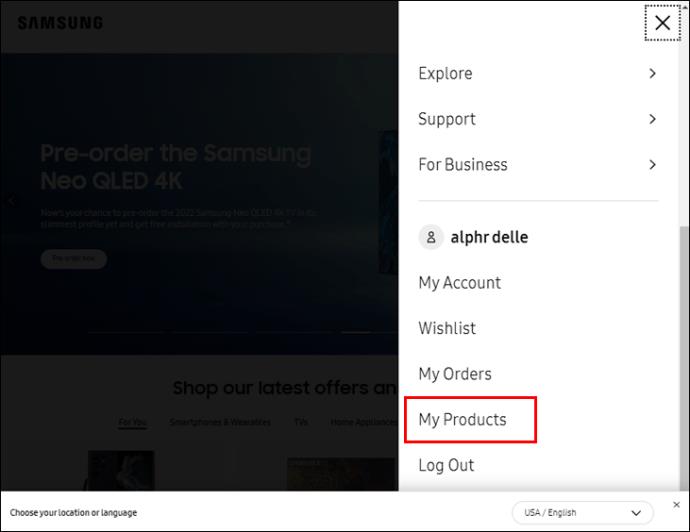
- Registre seu dispositivo clicando em "Registrar meu produto". Você precisará inserir o número de série do seu dispositivo.
- Agora você pode verificar a garantia do produto adicionado clicando em "Informações de garantia".
A localização do seu número de série depende do modelo do seu produto. No caso de um modelo mais antigo, observe a parte traseira do dispositivo (geralmente o lado direito). Um adesivo deve conter as informações necessárias. Você encontrará o número de série no menu de suporte para um modelo mais recente como este:
- Abra o menu da televisão.
- Encontre a opção "Suporte".
- Pressione "Entre em contato com a Samsung".
Sua TV exibirá as informações do produto, incluindo o código do modelo, a versão do software e o número de série. Lembre-se de anotar esse número em algum lugar, pois você pode precisar dele no futuro.
Como reivindicar uma garantia de TV Samsung
Então, você descobriu que sua TV Samsung ainda está na garantia através das etapas anteriores e precisa de ajuda. Primeiro, tenha em mãos o recibo de compra e o número de série. Você também pode preparar uma breve descrição do problema que teve com o produto. Então, você pode reivindicar sua garantia de várias maneiras:
- Entre em contato com a Samsung por telefone ligando para 1-800-SAMSUNG ou 1-800-726-7864 nos EUA
- Entre em contato com o revendedor onde você comprou seu dispositivo.
- Preencha o formulário de solicitação de serviço online da Samsung diretamente em seu site.
O suporte da empresa dirá o que vem a seguir. Você provavelmente precisará levar ou enviar seu dispositivo a uma oficina licenciada conforme as instruções. No entanto, algumas televisões também podem ser elegíveis para serviço no local. Dependendo do modelo, se sua TV exceder 37 polegadas, talvez não seja necessário embalá-la. No entanto, você precisará desmontá-lo antes de fazer a manutenção.
O que devo fazer se a garantia da minha TV Samsung expirar?
Sua TV pode estar funcionando sem problemas por enquanto. No entanto, considerando a vida útil de uma TV, a garantia de um ano que acompanha as TVs Samsung é inegavelmente curta. A menos que você tenha comprado sua TV recentemente, é provável que o período de garantia seja apenas uma memória distante.
Você pode manter sua TV na garantia por mais algum tempo, estendendo-a. Adquirir uma garantia estendida é um investimento sólido, pois pode reduzir consideravelmente seus custos de reparo no futuro. Você pode estendê-lo acessando a página de garantia do seu produto no site oficial. Encontre “Registrar pacote de garantia” e verifique suas opções.
No entanto, você não precisa necessariamente estender sua garantia no site da Samsung. Você pode pesquisar para encontrar um revendedor de garantia cuja oferta seja mais adequada para você.
Perguntas frequentes adicionais
O controle remoto da minha TV Samsung está na garantia?
As mesmas políticas se aplicam ao seu controle remoto e à sua televisão. Os controles remotos na caixa têm garantia de um ano após a compra. Se o seu controle remoto quebrar depois disso, você pode procurar um substituto ou obter um controle remoto universal.
O que a garantia da TV Samsung exclui?
Você deve verificar cuidadosamente a política de garantia antes de fazer uma reclamação, pois a garantia pode não cobrir alguns elementos dos produtos. Para televisores, as exclusões podem incluir elementos externos, como peças de plástico. Verifique a lista completa do seu modelo no site da Samsung se não conseguir decidir sobre a categoria da peça quebrada.
Outra exclusão importante refere-se a danos no painel de exibição causados por hábitos de visualização impróprios. Cada televisão LCD Samsung tem uma proporção de aspecto recomendada para exibição de vídeos em tela cheia e movimento total. O uso de proporções diferentes das recomendadas e a exibição de imagens estáticas e outras mídias que não são vídeos padrão podem desgastar os painéis de exibição de maneira desigual ao longo do tempo. Portanto, a Samsung recomenda limitar a visualização de tais formatos. Sua garantia não cobrirá danos como uma imagem queimada.
Danos causados por acidentes e desastres naturais também não são cobertos pela garantia. Assim, por exemplo, uma tela quebrada não receberá serviço gratuito.
Minha TV Samsung está na garantia após o reparo?
Se você reivindicou sua garantia, algumas peças de sua televisão podem ter sido trocadas ou consertadas. As novas peças são normalmente cobertas por uma garantia de 90 dias depois.
Use a garantia da sua TV Samsung
Dispositivos tecnológicos como uma TV Samsung são uma despesa considerável para qualquer família. Quando você tem problemas, deseja esgotar todas as opções antes de pagar do seu próprio bolso por um reparo ou substituição. Verifique se a sua TV Samsung ainda está na garantia e faça uma reclamação se for elegível.
Quão simples foi encontrar as informações de garantia da sua TV Samsung e registrar uma reclamação? Você aproveitou a garantia estendida? Deixe-nos saber nos comentários.